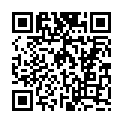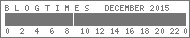この広告は30日以上更新がないブログに表示されております。
新規記事の投稿を行うことで、非表示にすることが可能です。
広告
posted by fanblog
2015年07月03日
GoogleAdsense広告の貼り方(ファンブログ)サイドバー表示
◆GoogleAdsense 広告 貼り方 ファンブログ (2015/7月時点)
Adsenseの承認下りたので、早速広告貼り付けてみようと思ってネットで検索中。
記事の上下貼る方法は難しそうなので却下(;´∀`)。
自分はサイドバーに貼り付けることにした。
ネットの記事を参考に以下の用に貼り付けてみたら、うまく表示できた。
【GoogleAdsenseの設定】
1)・Adsenseの広告ユニット→新しい広告の作成をクリック。

2)・名前の欄に、自分の管理しやすい名前を入力。
広告サイズを選択・・・ここでレスポンシブ(自動サイズ)を選択。
広告のタイプを選択・・・テキスト広告及びディスプレイ広告等。
以下は必要に応じて変更。
最後に「保存してコードを所得」をクリック。

3)・広告コード表示画面が現れるので、このコードをコピーする。
次にファンブログ側の設定をする

【FanBlogの設定】
4)・ファンブログの管理画面で、「デザイン」→「コンテンツ」をクリック。ここでサイドバーの編集が出来る。
左側の追加コンテンツの中に「自由形式」がある。これを使用する。

5)・「自由形式」コンテンツを、サイドバーの好きな所にドラッグ。

6)・「自由形式」コンテンツの名前をクリックするとHTML編集画面が現れる。
タイトルに自分の管理し易い名前を入力し、自由入力の欄に、先程Adsenseで
コピーした広告コードを貼り付ける。
最後に保存して終了。

以上で設定完了(*^_^*)。
しばらくすると、広告が表示されました。
自分は、このやり方で表示出来ました。
右側のカラムに縦長に表示されてると思います。

今回初めて画面キャプチャーと画像編集ソフトを使って資料作成してみました。
この記事全部完成させるのに約3日!時間かかりすぎ(^_^;)
もっと簡単に早く出来る方法はないものか?単に自分が下手なだけ?
見づらいと思いますが、初めてなので大目に見てやって下さい。(;´∀`)
【使用したソフト】
画面キャプチャーソフト・・・Bandicam(バンディカム)
画像編集ソフト・・・Windowsペイント
他に良いソフトあったら教えて下さいませ(出来ればフリーソフト)。m(__)m
Adsenseの承認下りたので、早速広告貼り付けてみようと思ってネットで検索中。
記事の上下貼る方法は難しそうなので却下(;´∀`)。
自分はサイドバーに貼り付けることにした。
ネットの記事を参考に以下の用に貼り付けてみたら、うまく表示できた。
【GoogleAdsenseの設定】
1)・Adsenseの広告ユニット→新しい広告の作成をクリック。

2)・名前の欄に、自分の管理しやすい名前を入力。
広告サイズを選択・・・ここでレスポンシブ(自動サイズ)を選択。
広告のタイプを選択・・・テキスト広告及びディスプレイ広告等。
以下は必要に応じて変更。
最後に「保存してコードを所得」をクリック。

3)・広告コード表示画面が現れるので、このコードをコピーする。
次にファンブログ側の設定をする

【FanBlogの設定】
4)・ファンブログの管理画面で、「デザイン」→「コンテンツ」をクリック。ここでサイドバーの編集が出来る。
左側の追加コンテンツの中に「自由形式」がある。これを使用する。

5)・「自由形式」コンテンツを、サイドバーの好きな所にドラッグ。

6)・「自由形式」コンテンツの名前をクリックするとHTML編集画面が現れる。
タイトルに自分の管理し易い名前を入力し、自由入力の欄に、先程Adsenseで
コピーした広告コードを貼り付ける。
最後に保存して終了。

以上で設定完了(*^_^*)。
しばらくすると、広告が表示されました。
自分は、このやり方で表示出来ました。
右側のカラムに縦長に表示されてると思います。

今回初めて画面キャプチャーと画像編集ソフトを使って資料作成してみました。
この記事全部完成させるのに約3日!時間かかりすぎ(^_^;)
もっと簡単に早く出来る方法はないものか?単に自分が下手なだけ?
見づらいと思いますが、初めてなので大目に見てやって下さい。(;´∀`)
【使用したソフト】
画面キャプチャーソフト・・・Bandicam(バンディカム)
画像編集ソフト・・・Windowsペイント
他に良いソフトあったら教えて下さいませ(出来ればフリーソフト)。m(__)m